3 cách hàng đầu để phát AVI trên máy Mac
Bạn có muốn học không cách phát AVI trên máy Mac? Trong trường hợp đó, điều tốt nhất bạn nên làm là kiểm tra bài đăng trên blog này ngay lập tức. Nội dung này sẽ hướng dẫn bạn quy trình tốt nhất và hiệu quả nhất để phát tệp AVI trên Mac OS của bạn. Thêm vào đó, bạn cũng sẽ tìm hiểu đủ thông tin về tệp. Với điều đó, chúng tôi đảm bảo rằng bạn sẽ có được tất cả kiến thức cần thiết sau khi đọc tất cả các chi tiết từ nội dung này. Vậy, bạn còn chờ gì nữa? Hãy bắt đầu đọc bài đăng này và làm theo hướng dẫn về cách phát tệp AVI của bạn một cách hoàn hảo.
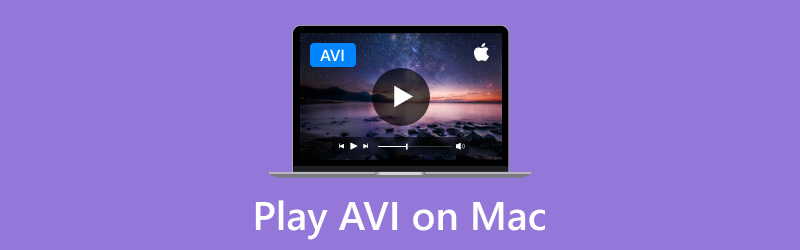
NỘI DUNG TRANG
Phần 1. AVI là gì
AVI, hay Audio Video Interleave, là một trong những định dạng phổ biến do Microsoft thiết kế. Định dạng này phù hợp để phát lại đồng bộ nhiều luồng âm thanh và video khác nhau. Ngoài ra, nó còn chứa nhiều loại nén video khác nhau, chẳng hạn như XviD và DivX. Đây cũng là một dạng nén không mất dữ liệu, khiến nó trở nên lý tưởng để lưu trữ video. Điểm tốt ở đây là nó có thể cung cấp chất lượng tuyệt vời do thuật toán nén không mất dữ liệu của nó. Do đó, bạn có thể thưởng thức nội dung khi sử dụng định dạng này. Tuy nhiên, có một điều bạn phải lưu ý. Các nền tảng khác, như QuickTime Player, không hỗ trợ AVI. Với điều đó, nếu bạn là người dùng Mac, tốt nhất nên sử dụng một trình phát phương tiện khác để phát tệp hiệu quả.
Rất may, tất cả thông tin bạn cần đều có trong bài đăng này. Nếu bạn muốn tìm hiểu cách phát tệp AVI của mình, hãy xem tất cả các phương pháp bạn có thể làm theo trong các phần tiếp theo.
Phần 2. Phát AVI trên máy Mac bằng Vidmore Player
Nếu bạn đang tìm cách tốt nhất để phát AVI trên máy Mac, bạn có thể sử dụng Vidmore Player như một trình phát AVI tuyệt vời. Trình phát ngoại tuyến này có thể cho phép bạn mở và đọc các tệp AVI của mình mà không có bất kỳ lỗi hoặc sự cố nào, khiến nó trở thành một phần mềm tuyệt vời. Nó hỗ trợ macOS 10.12 Sierra và các phiên bản hệ điều hành mới hơn. Điều đó có nghĩa là bạn có thể chạy phần mềm một cách mượt mà trên các thiết bị macOS hiện đại. Nó bao gồm iMac, MacBook, Mac Mini, v.v. Thêm vào đó, chương trình cho phép bạn thưởng thức các video có nhiều chất lượng khác nhau, chẳng hạn như 720p, 1080p và 4K trên máy Mac của mình. Hơn nữa, bạn có thể chèn tệp mà không cần thời gian tải. Với điều đó, chúng ta có thể nói rằng trình phát phương tiện có thể làm tốt nhất để cho phép bạn trải nghiệm phát lại video mượt mà. Bên cạnh đó, bạn cũng có thể chèn nhiều video hơn ở các định dạng khác nhau. Bạn có thể mở MP4, MKV, WMV, M4V, FLV, v.v.
Một điều tuyệt vời nữa ở đây là bạn có thể chụp ảnh màn hình trong khi xem. Chương trình có tính năng Snapshot mà bạn có thể sử dụng để thực hiện tác vụ. Vì vậy, nếu bạn muốn chụp một cảnh cụ thể từ video, bạn có thể dựa vào tính năng này. Do đó, chúng ta có thể kết luận rằng Vidmore Player là một trong những trình phát phương tiện đầy đủ mà bạn có thể truy cập trên máy Mac và Windows của mình.
Đặc trưng
- Phát các tệp AVI và các tệp video khác có định dạng khác nhau một cách dễ dàng.
- Có thể phát video với chất lượng tuyệt vời lên đến 4K.
- Tính năng Chụp nhanh đã khả dụng.
- Có thể phát nội dung DVD và Blu-ray.
Để tìm hiểu cách phát và mở AVI trên máy Mac, hãy làm theo quy trình dưới đây.
Bước 1. Chạy Vidmore Player trên máy Mac của bạn sau quá trình tải xuống và cài đặt.
Bước 2. Khi giao diện chính xuất hiện, hãy nhấp vào Mở tệp Tùy chọn. Duyệt tệp AVI từ thư mục tệp và nhấn Mở để chèn vào giao diện.
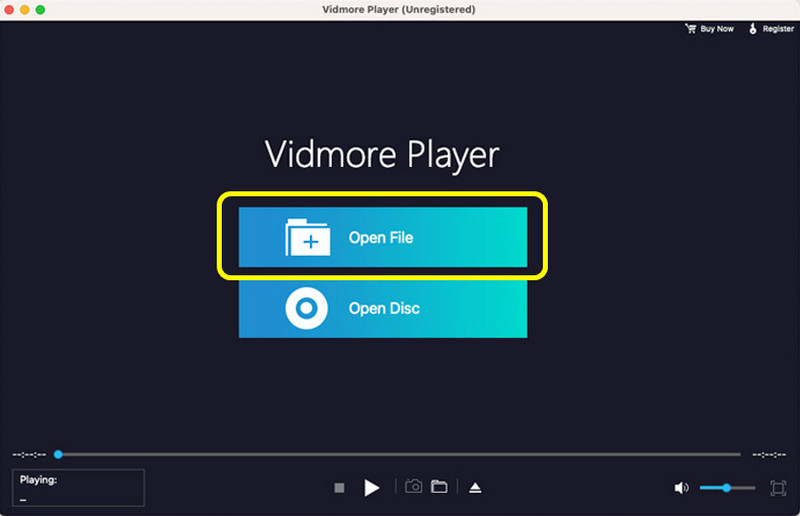
Bước 3. Sau khi hoàn tất, bạn có thể ngồi và thưởng thức video của mình. Bạn cũng có thể sử dụng một số điều khiển phát lại, chẳng hạn như tạm dừng, phát, dừng, điều chỉnh âm lượng và sử dụng Ảnh chụp nhanh tính năng chụp ảnh màn hình.
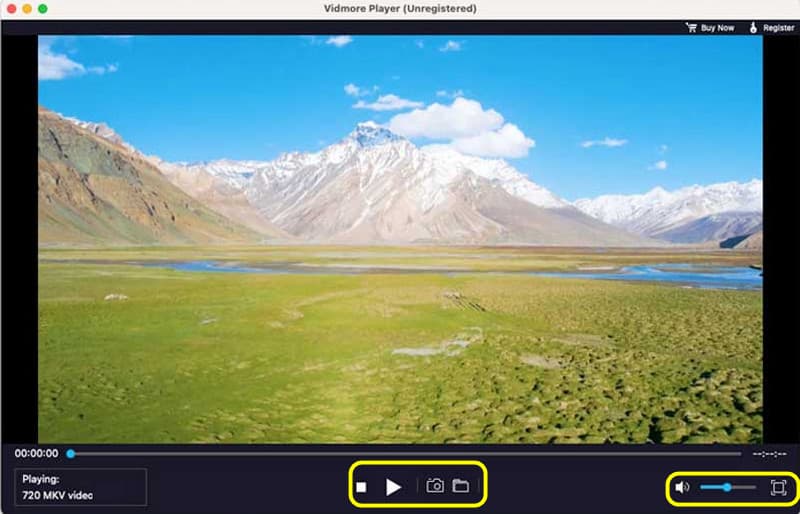
Theo đánh giá của chúng tôi, Vidmore Player là một trong những trình phát phương tiện tốt nhất mà bạn có thể sử dụng để phát lại video AVI hiệu quả. Nó thậm chí có thể hỗ trợ video 4K, khiến nó trở nên mạnh mẽ hơn. Thêm vào đó, nó có tính năng Snapshot mà bạn có thể sử dụng để chụp ảnh màn hình trong khi xem video.
Phần 3. Sử dụng Elmedia Player để phát AVI trên máy Mac
Để tìm hiểu cách xem tệp AVI trên máy Mac, bạn cũng có thể sử dụng Trình phát Elmedia. Phần mềm này có khả năng phát AVI trên máy Mac của bạn vì nó có thể xử lý hầu hết mọi định dạng. Bạn có thể phát nó trên macOS 10.12 trở lên. Với điều đó, nếu bạn đang sử dụng macOS Sierra và các hệ điều hành mới hơn, bạn có thể truy cập trình phát một cách hiệu quả. Thêm vào đó, nó cũng có thể cung cấp một bố cục dễ hiểu. Với điều đó, bất kể bạn là người mới bắt đầu hay người dùng có kỹ năng, việc mở tệp AVI là một nhiệm vụ đơn giản. Vì vậy, bạn có thể tin tưởng vào điều này trình phát AVI để phát tệp AVI. Vấn đề duy nhất ở đây là bạn không thể phát một số tệp AVI bằng codec cũ hơn. Ngoài ra, Elmedia Player là phần mềm tốn nhiều tài nguyên. Vì vậy, hãy đảm bảo rằng bạn có đủ dung lượng để tránh sự cố hoặc độ trễ.
Đặc trưng
- Phần mềm có thể phát file AVI ngay lập tức.
- Hỗ trợ phụ đề.
- Cung cấp các điều khiển phát lại cơ bản và nâng cao để có trải nghiệm xem tốt hơn.
Bước 1. Tải xuống và cài đặt Trình phát Elmedia trên máy Mac của bạn. Sau đó, bạn có thể bắt đầu khởi chạy trình phát phương tiện để bắt đầu phát các tệp AVI.
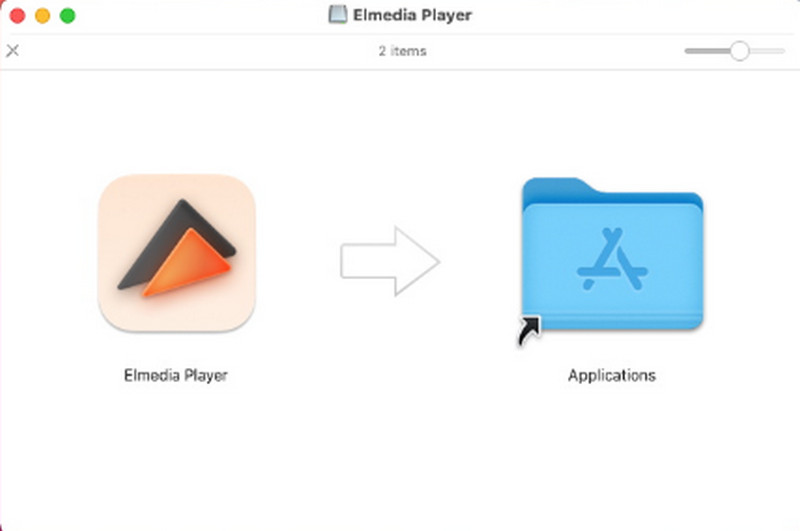
Bước 2. Sau đó, bạn có thể bắt đầu chèn tệp AVI. Bạn có thể mở thư mục của mình và kéo trực tiếp AVI vào giao diện của phần mềm. Sau khi hoàn tất, bạn có thể bắt đầu xem video của mình một cách hiệu quả.
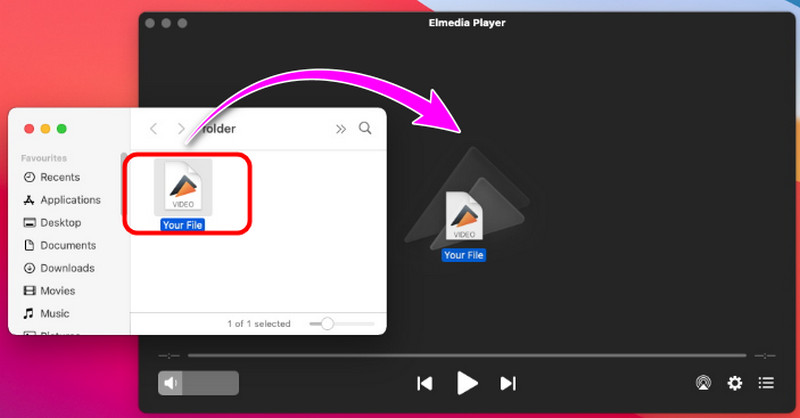
Với phương pháp này, bạn có thể phát AVI hiệu quả trên máy Mac của mình. Vì vậy, hãy cân nhắc sử dụng trình phát này để thưởng thức nội dung của bạn. Tuy nhiên, hãy đảm bảo rằng bạn có thiết bị có thông số kỹ thuật cao vì phần mềm này tốn nhiều tài nguyên.
Phần 4. Phát AVI trên máy Mac bằng VLC Media Player
Một phương pháp hiệu quả khác về cách xem các tệp AVI trên Mac là sử dụng VLC Media Player. Trình phát phương tiện miễn phí và mã nguồn mở này cho phép bạn phát lại video AVI mượt mà trên máy Mac của mình. Nó có thể xử lý nhiều phiên bản macOS khác nhau, như Mac OS 10.7.5 và các phiên bản mới hơn. Với điều đó, bạn có thể phát các tệp của mình mà không gặp bất kỳ sự cố nào. Ngoài ra, phần mềm này cũng có khả năng cung cấp nhiều chức năng khác nhau để làm đẹp tệp của bạn. Bạn có thể chèn hiệu ứng video và âm thanh, cắt video, chuyển đổi, v.v. Do đó, chúng ta có thể nói rằng VLC là một trong những trình phát phương tiện đáng tin cậy mà bạn có thể sử dụng để có được kết quả tuyệt vời. Bạn cũng phải lưu ý rằng máy Mac thế hệ đầu tiên chạy Intel với Core Duo và Core Solo không còn được hỗ trợ nữa.
Đặc trưng
- Phát AVI và các định dạng video khác với chất lượng tốt.
- Chương trình có thể cung cấp các chức năng cơ bản để nâng cao chất lượng AVI và các tệp video khác.
- Miễn phí và mã nguồn mở.
Bước 1. Tải xuống VLC Media Player trên máy Mac của bạn. Sau đó, khởi chạy nó để bắt đầu quy trình chính.
Bước 2. Sau khi bạn mở phần mềm, bạn có thể bắt đầu thêm AVI tập tin. Bạn có thể kéo tập tin AVI từ thư mục của mình.
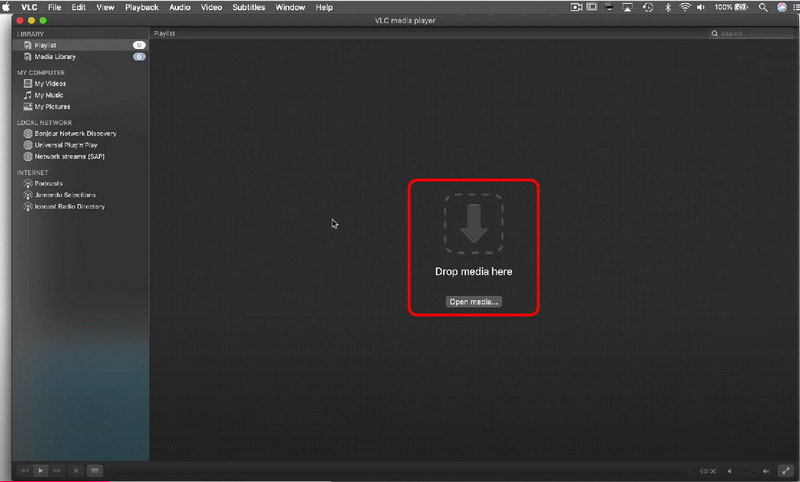
Bước 3. Sau khi hoàn tất, bạn có thể xem video của mình. Với điều này, bạn có thể biết cách phát lại tệp AVI hiệu quả.
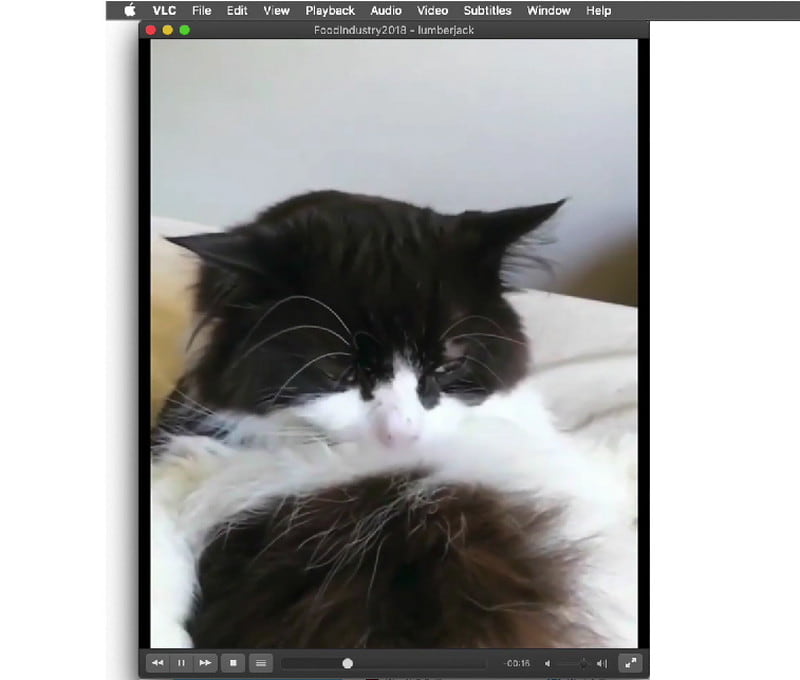
VLC Media Player là một chương trình hoàn hảo khác mà bạn có thể truy cập để phát các tệp AVI của mình. Thêm vào đó, bạn thậm chí có thể sử dụng nhiều chức năng khác nhau có thể giúp bạn cải thiện video. Nhược điểm duy nhất ở đây là giao diện không đủ hấp dẫn. Nó cần một số thay đổi để người dùng có thể tận hưởng việc sử dụng phần mềm.
Phần kết luận
Để tìm hiểu cách phát AVI trên máy Mac một cách hoàn hảo, bạn có thể tìm hiểu tất cả các phương pháp bạn có thể làm theo từ bài đăng này. Bạn cũng có thể tìm hiểu thêm về tiềm năng tổng thể của chúng như một trình phát phương tiện tuyệt vời. Ngoài ra, nếu bạn muốn có một trình phát AVI đáng kinh ngạc, chúng tôi đề xuất sử dụng Vidmore Player. Chương trình này có thể cung cấp tất cả các chức năng và điều khiển phát lại mà bạn cần để thưởng thức việc xem các tệp AVI của mình.


